Creo是领先的 3D CAD 解决方案设计软件,设计工程师可将其用于产品仿真、3D 机械设计、分析测试、工具创建、设计沟通和制造。使用 Creo 可满足无缝参数化和直接建模产品…,Creo 提供了丰富的扩展功能。
安装步骤
第1步
软件安装包下载解压打开(下载软件安装包之前务必将杀毒软件以及防火墙关闭,避免将破解补丁或注册机删除)

百度网盘下载到电脑本地,鼠标右键进行解压打开
第2步
打开_SolidSQUAD_文件夹

打开_SolidSQUAD_文件夹
第3步
打开PTC.LICENSE.WINDOWS.2023-04-19-SSQ文件夹
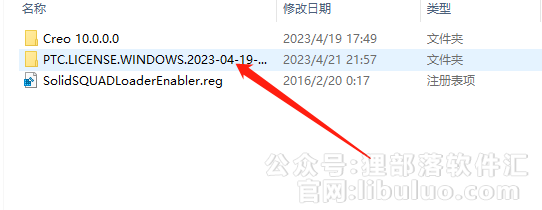
打开PTC.LICENSE.WINDOWS.2023-04-19-SSQ文件夹
第4步
双击运行FillLicense.bat
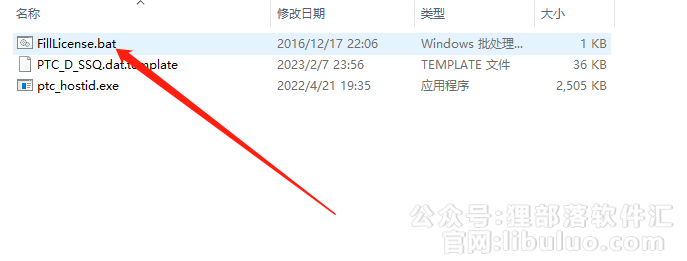
双击运行FillLicense.bat
第5步
提示“按任意键继续……”,在键盘上按【Enter】键。
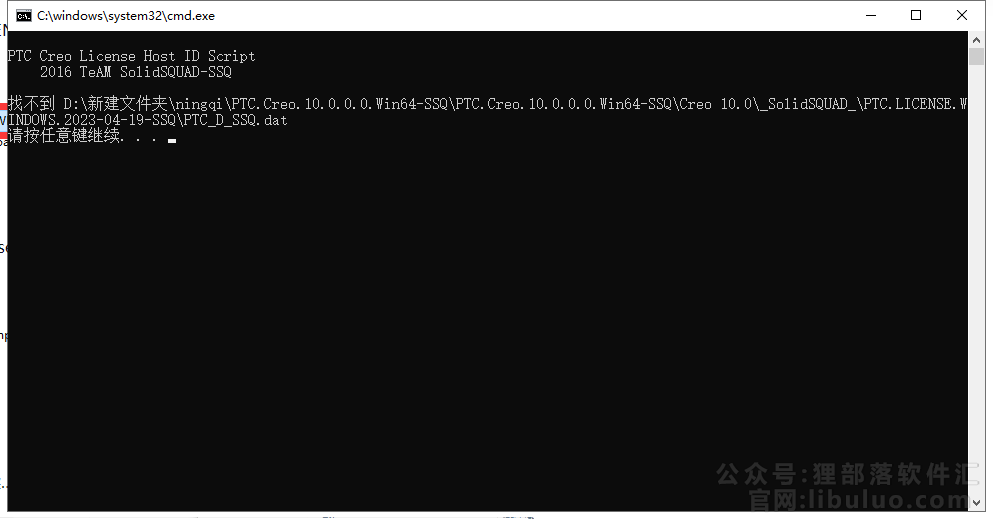
提示“按任意键继续……”,在键盘上按【Enter】键。
第6步
运行完毕后会生成一个【PTC_D_SSQ.dat】文件
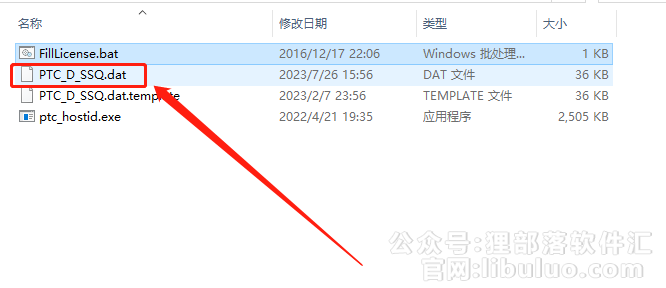
运行完毕后会生成一个【PTC_D_SSQ.dat】文件
第7步
后退回到安装包,打开PTC.Creo.10.0.0.0.Win64文件夹

后退回到安装包,打开PTC.Creo.10.0.0.0.Win64文件夹
第8步
鼠标右击【Setup】选择【以管理员身份运行】
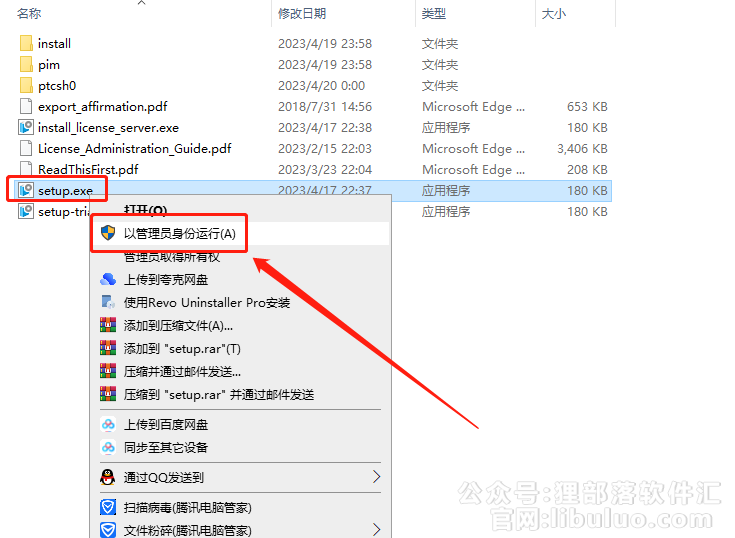
鼠标右击【Setup】选择【以管理员身份运行】
第9步
.点击【下一步】
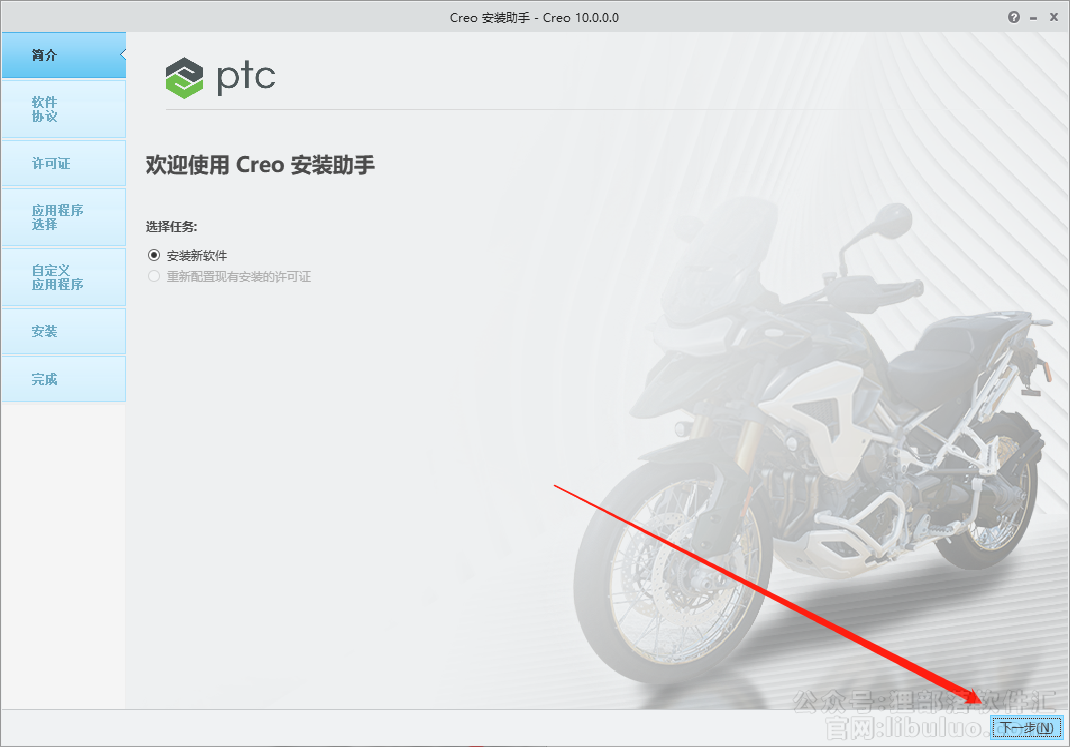
.点击【下一步】
第10步
先选择【我接受软件许可协议】后勾选【通过选中……】,点击【下一步】
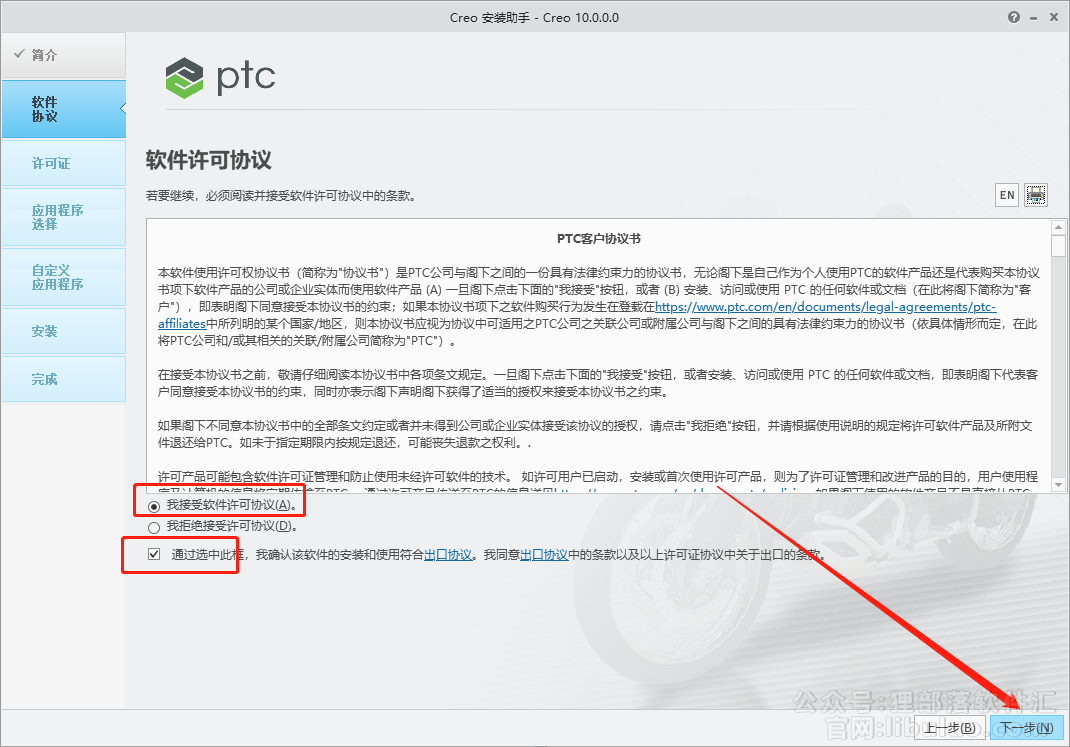
先选择【我接受软件许可协议】后勾选【通过选中……】,点击【下一步】
第11步
没有自动填充源,手动将步骤6生成的文件拖到此处,然后下一步
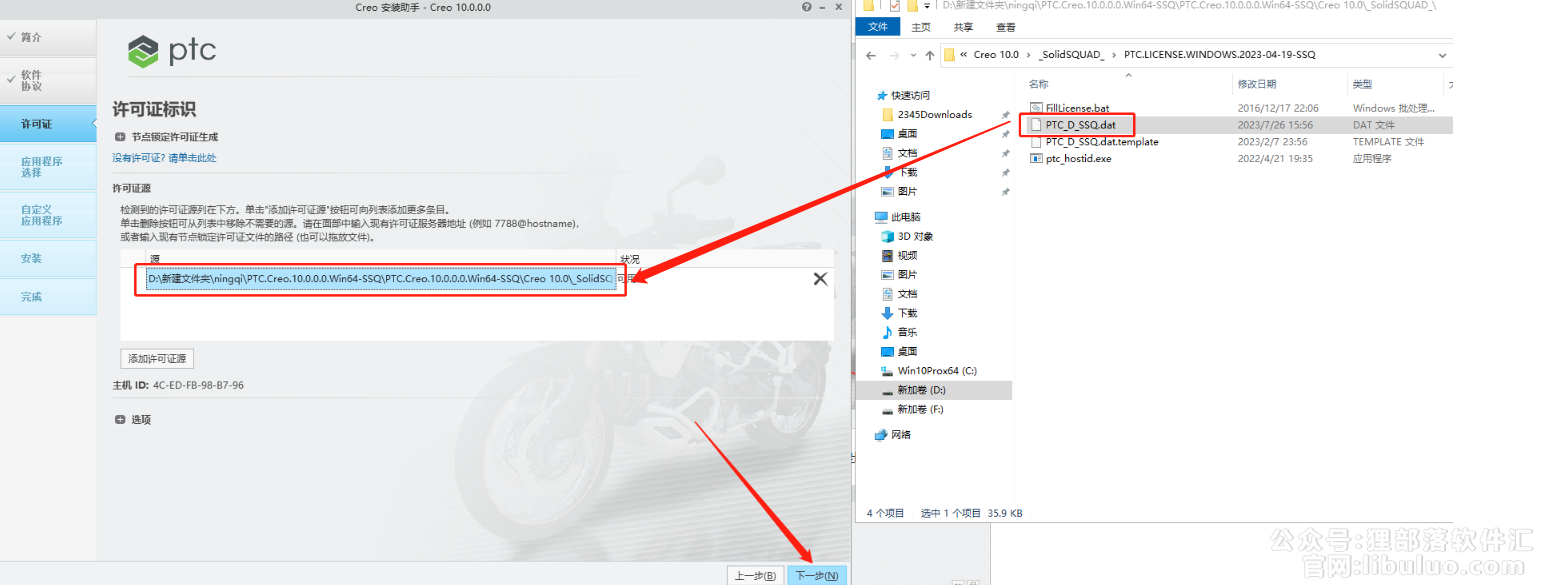
没有自动填充源,手动将步骤6生成的文件拖到此处,然后下一步
第12步
更改安装位置
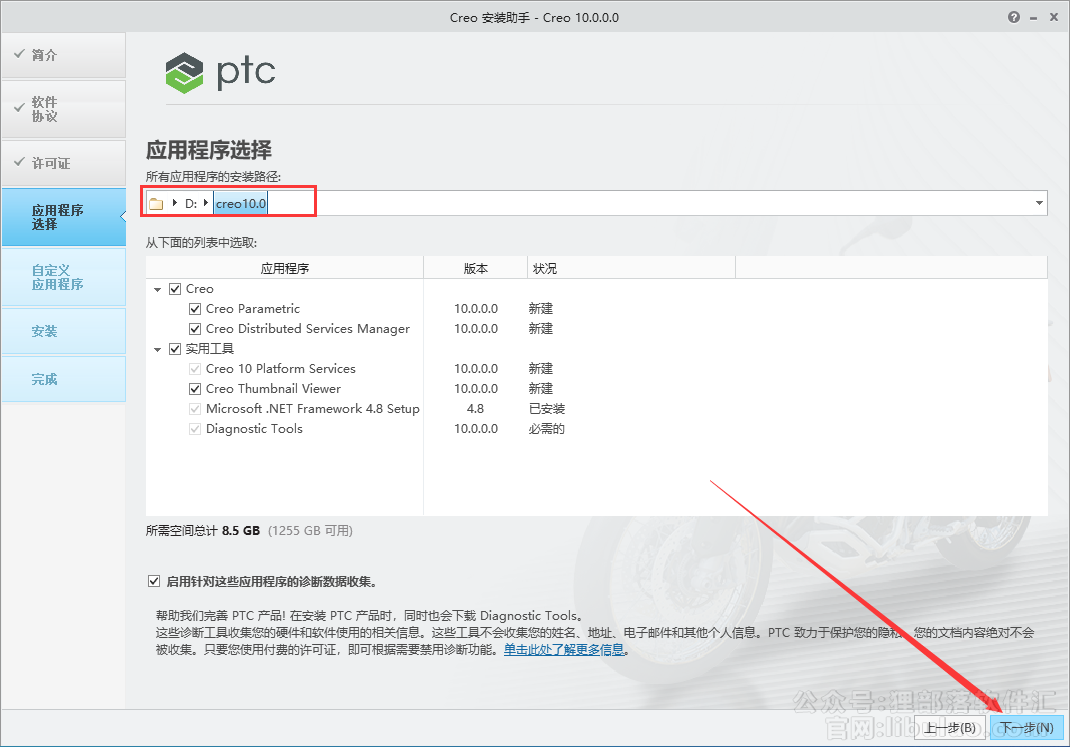
更改安装位置(注意:更改的位置不能带有特殊符号或者中文)。自己先在电脑D盘里面新建一个文件夹路径,然后复制到这里粘贴即可。
第13步
Creo Parametric产品选择,将需要的产品选择上
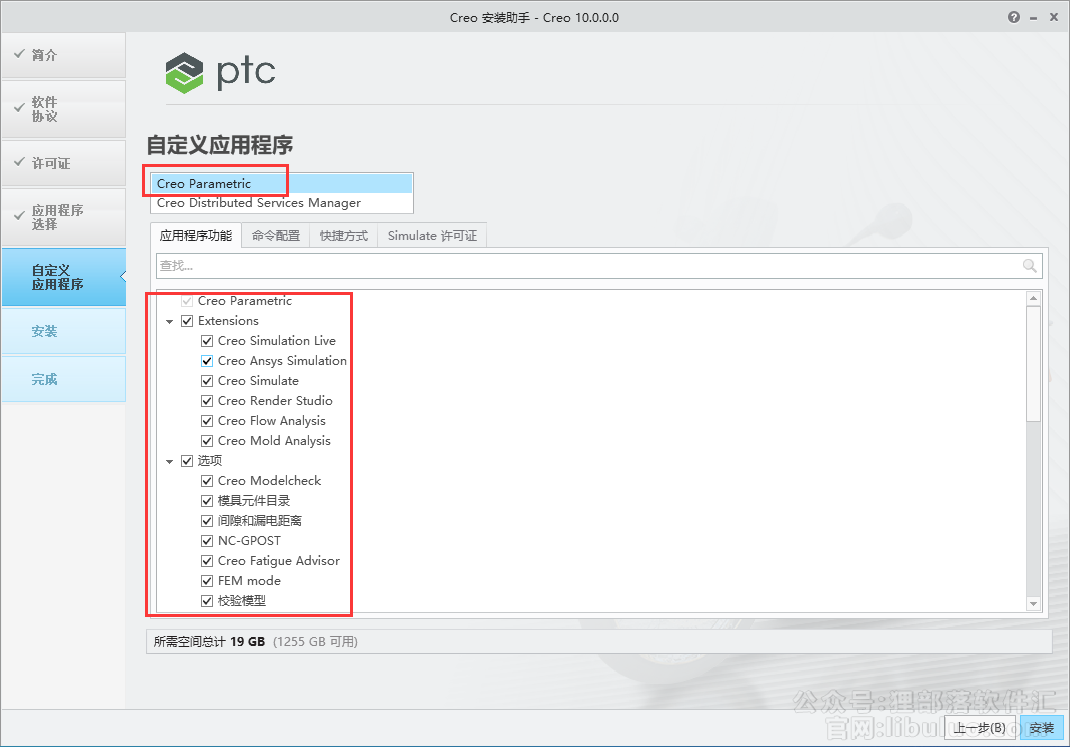
Creo Parametric产品选择,将需要的产品选择上
第14步
Creo Distributed Services Manager产品选择,将APP工具包选择
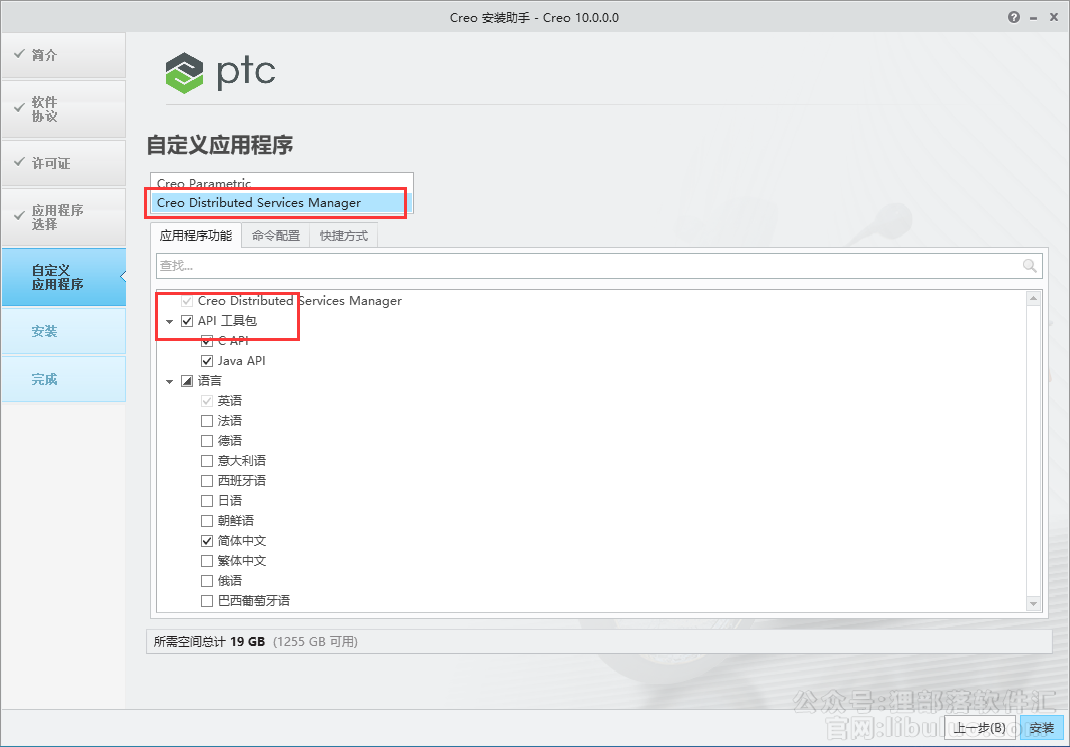
Creo Distributed Services Manager产品选择,将APP工具包选择
第15步
软件正在安装中,请耐心等候安装成功
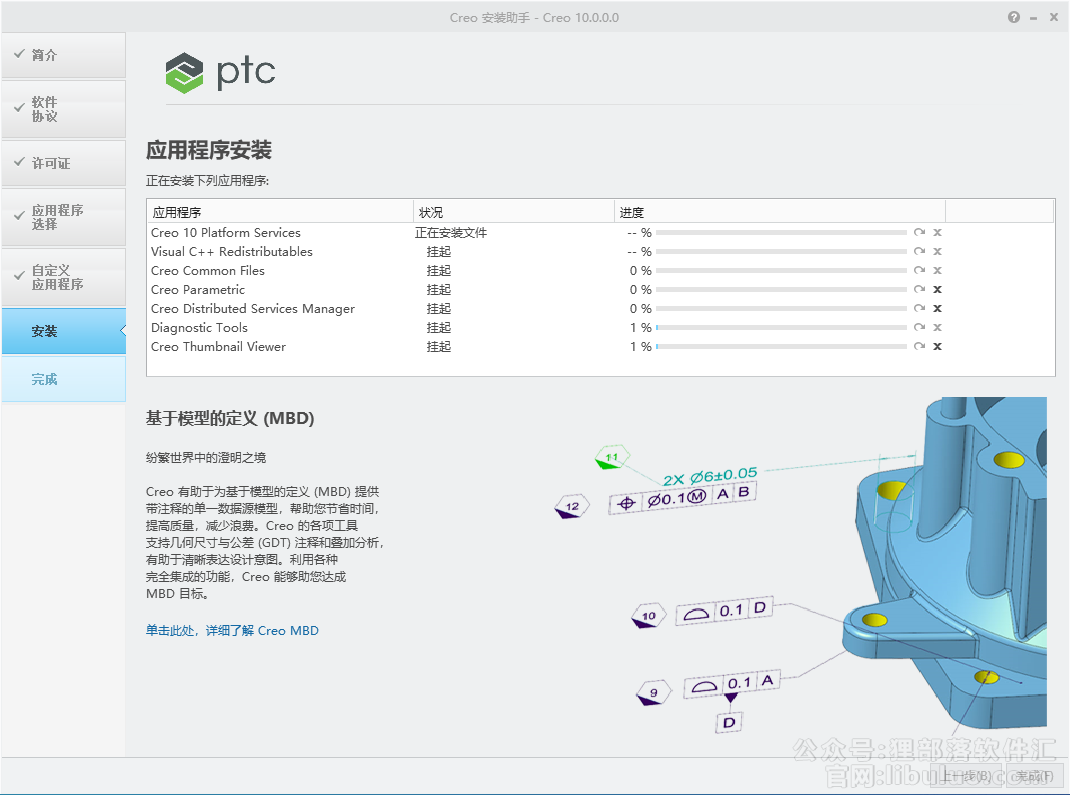
软件正在安装中,请耐心等候安装成功
第16步
软件安装成功,点击完成

软件安装成功,点击完成
第17步
在电脑桌面找到Creo Parametric 10.0.0.0软件鼠标右键打开文件所在的位置
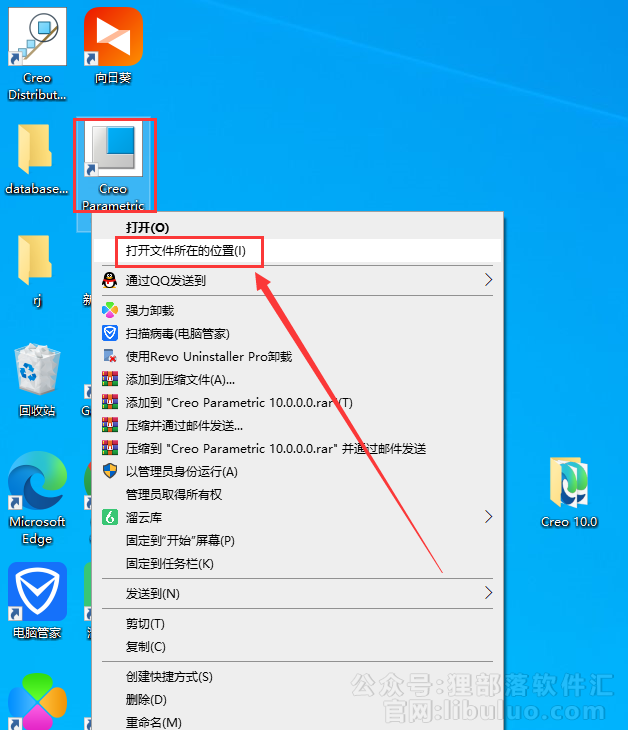
在电脑桌面找到Creo Parametric 10.0.0.0软件鼠标右键打开文件所在的位置
第18步
后退刚才打开的路径的位置到有Creo 10.0.0.0文件的位置,然后将安装包_SolidSQUAD_里面的Creo 10.0.0.0文件夹复制粘贴替换过去
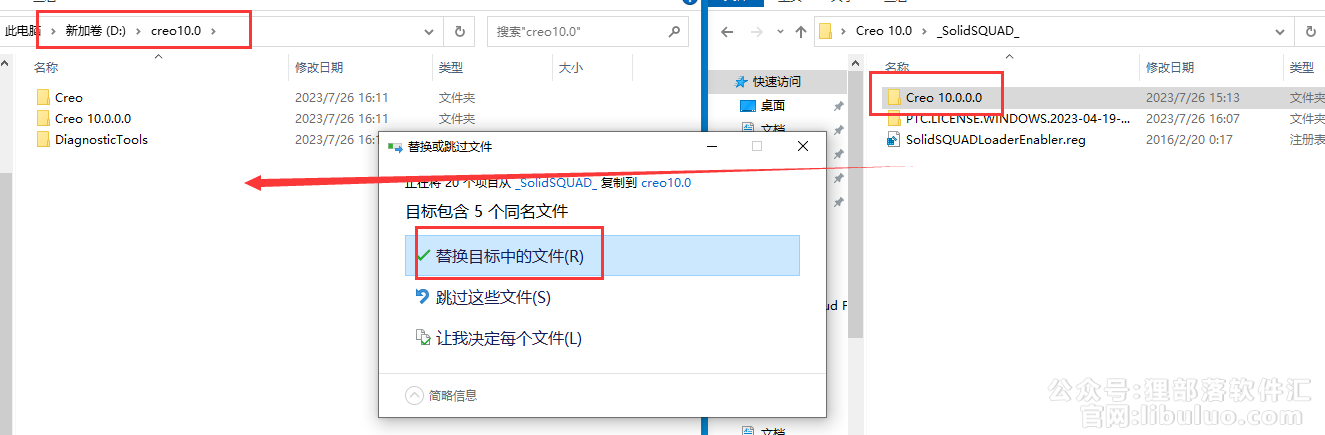
后退刚才打开的路径的位置到有Creo 10.0.0.0文件的位置,然后将安装包_SolidSQUAD_里面的Creo 10.0.0.0文件夹复制粘贴替换过去
第19步
双击运行_SolidSQUAD_下的SolidSQUADLoaderEnabler.reg,点击是
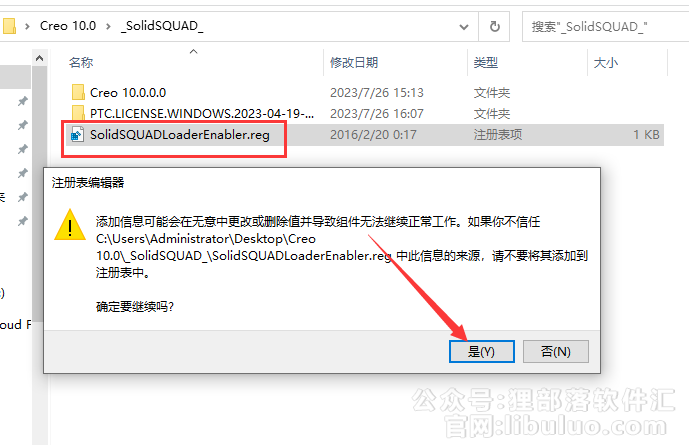
双击运行_SolidSQUAD_下的SolidSQUADLoaderEnabler.reg,点击是
第20步
点击确定
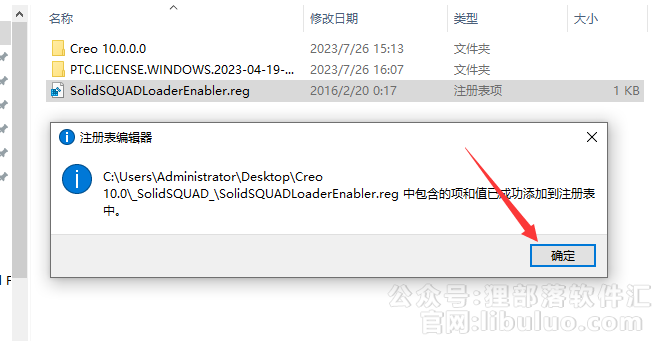
点击确定
第21步
在电脑桌面找到软件打开

在电脑桌面找到软件打开
第22步
打开软件,关闭弹出页面
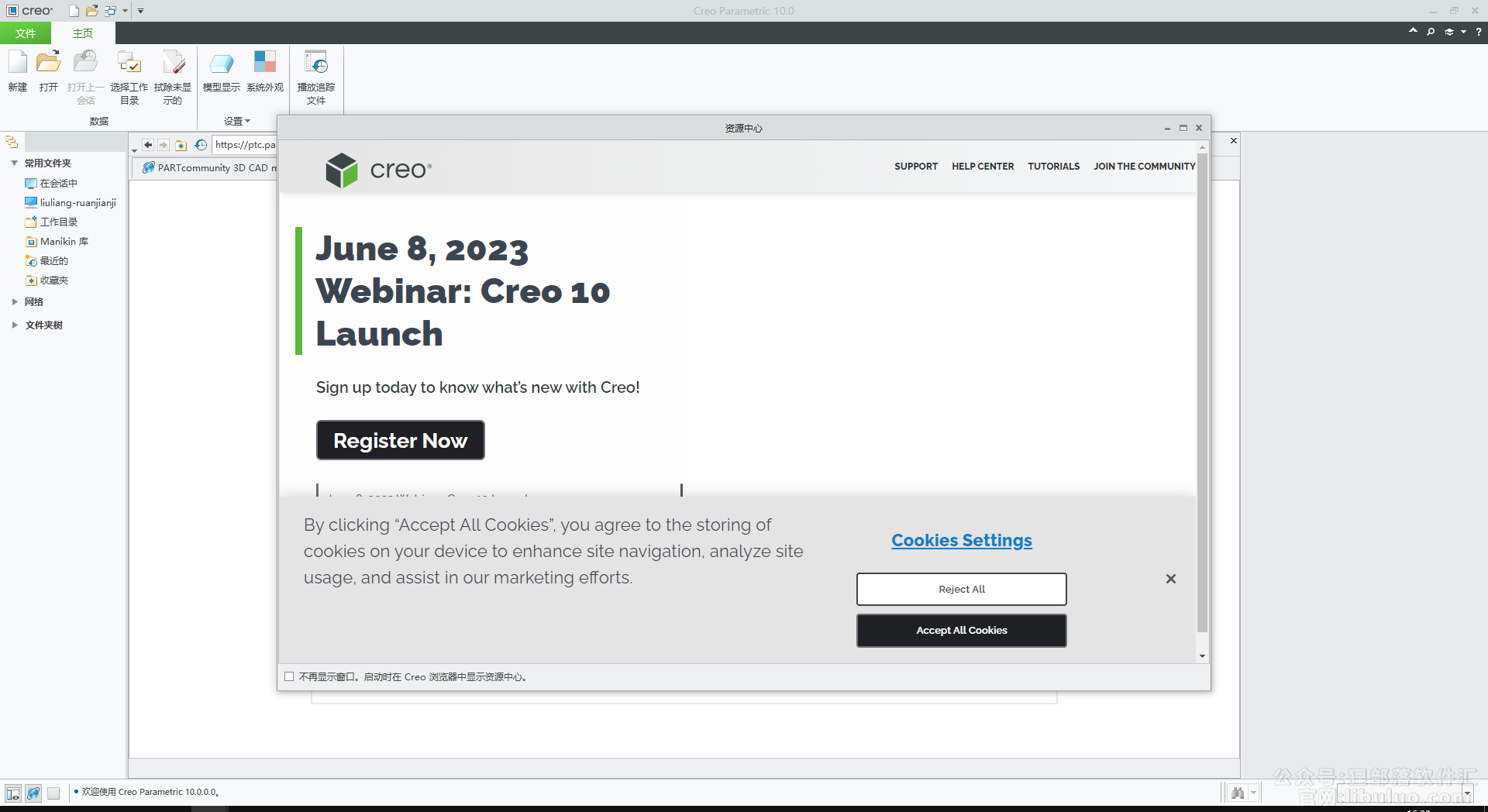
打开软件,关闭弹出页面
第23步
新建文件,进入软件主界面,此时就可以使用软件啦
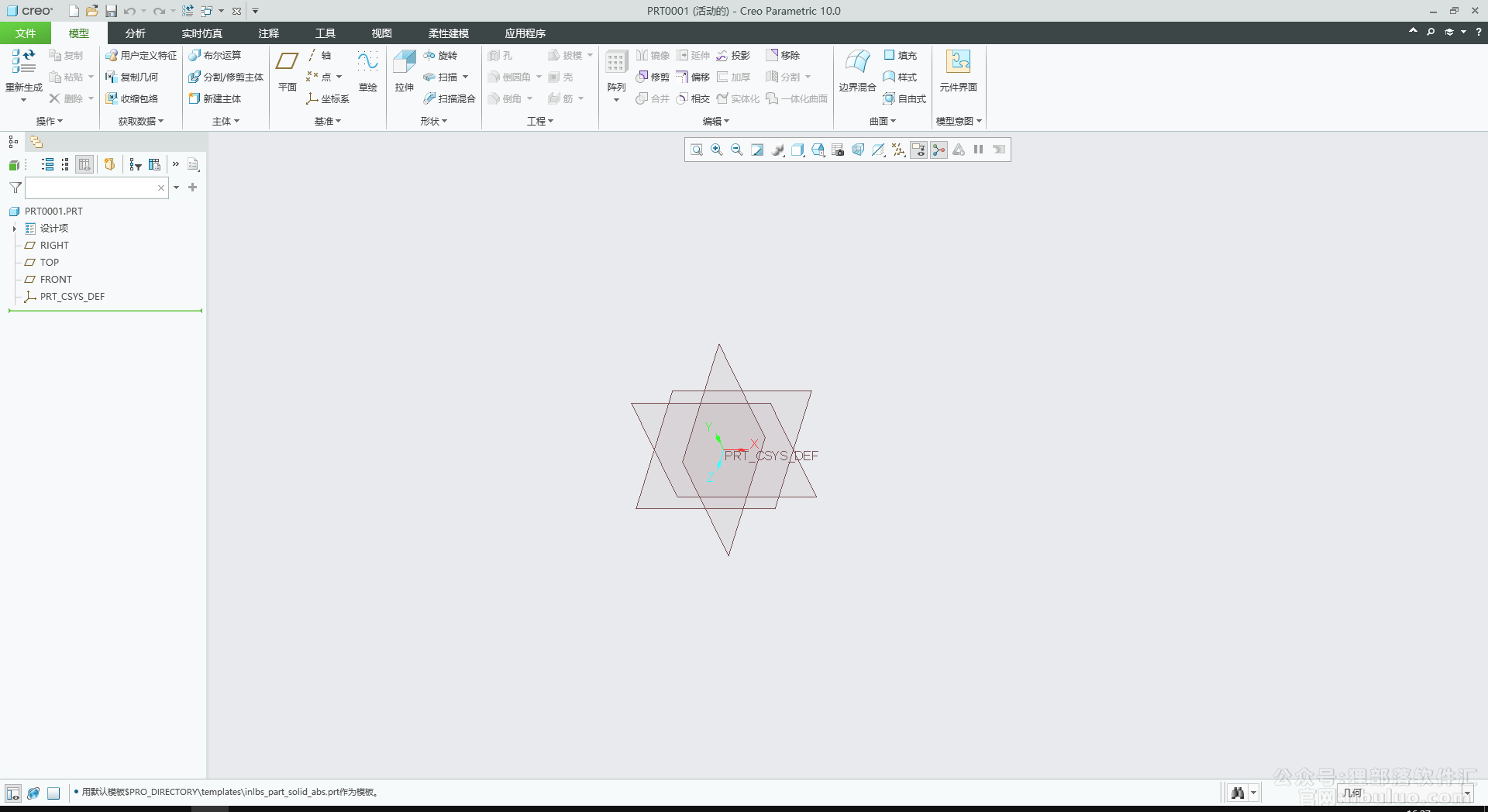
新建文件,进入软件主界面,此时就可以使用软件啦

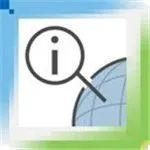
评论(0)